
Berî ku hûn bi awayên jêrîn dest bi nasnameyê bikin, em ê bikar bînin ku bikaranîna SMBV1-ê ji bo bikarhênerê gelemperî bi gelemperî ne hewce ye, ji ber ku hêsantir e ku ew bi teknolojiyên din ên arîkariyê rêxistin bike. Agahiyên berfireh ên li ser vê yekê ev e ku em xwendina girêdanên li jêr pêşniyar dikin.
Zêdetir bixwînin:
Bi komputerek dûr ve girêdayî bikin
Rêbazên ji bo girêdana bi sermaseyek dûr ve di Windows 10 de
Method 1: Dabeşa Windows-ê çalak bikin
Di Windows 10 de, modulek cuda heye ku destûrê dide we ku hûn hêmanên cuda bi girêdana. Bi wê re, ew ê hêsantir bike ku SMBV1 çalak bike, û pêvajo wiha xuya dike:
- "Destpêk" vekin û biçin Menuya "Parameter".
- Li vir, beşa "Serlêdanan" hilbijêrin.
- Di kategoriyê de "Serlêdan û taybetmendiyên", biçin jêrê herî nizm ku li ser "Bername û Parçeyên" li ser nivîsa clikable bikirtînin.
- Bi panelê çepê, banga "aktîfkirina pargîdaniyên Windows-ê" bikin.
- Li MENU "SMB 1.0 CIFS Pelê" Peldanka "SMB" bişopînin, wê bicîh bikin û hemî subfolders çalak bikin, tevî kategoriya bingehîn.
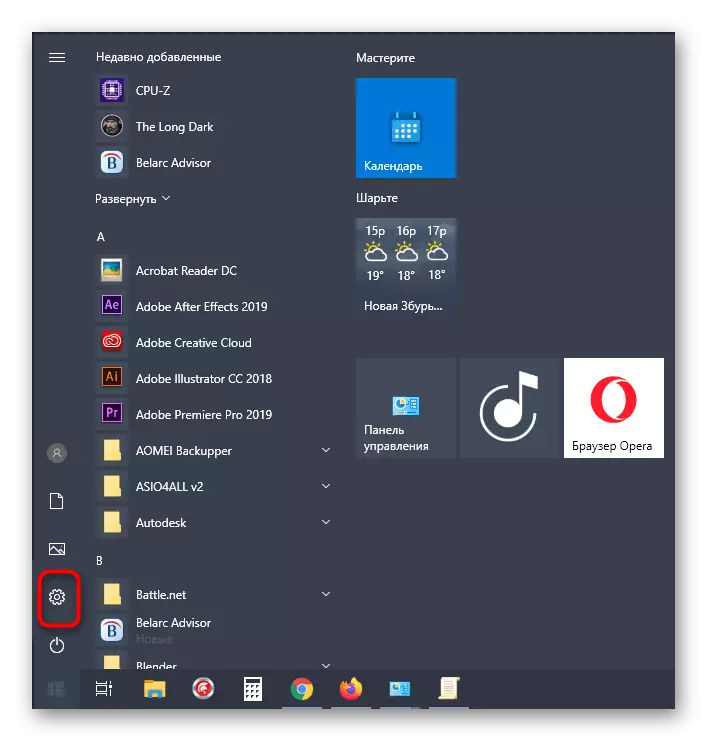
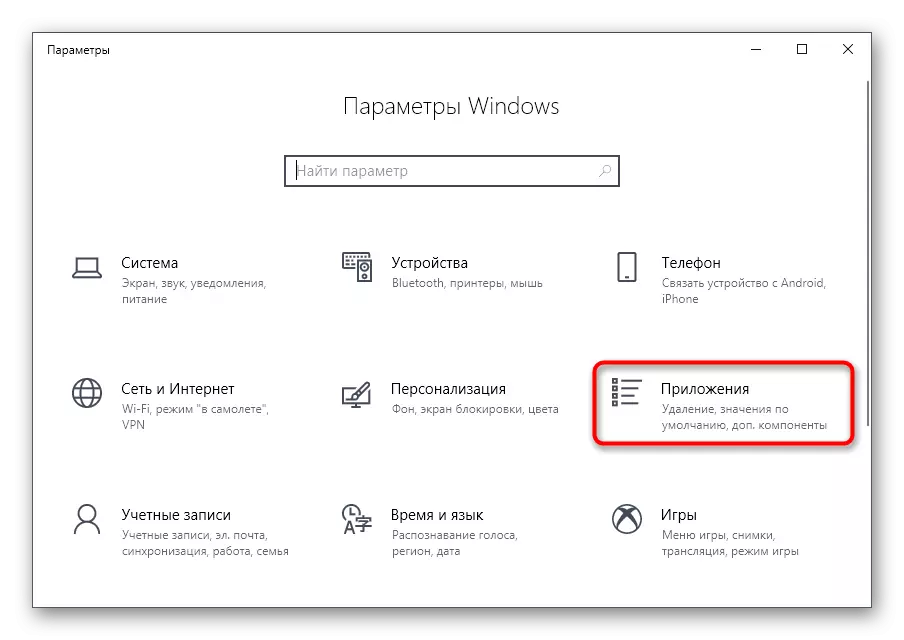
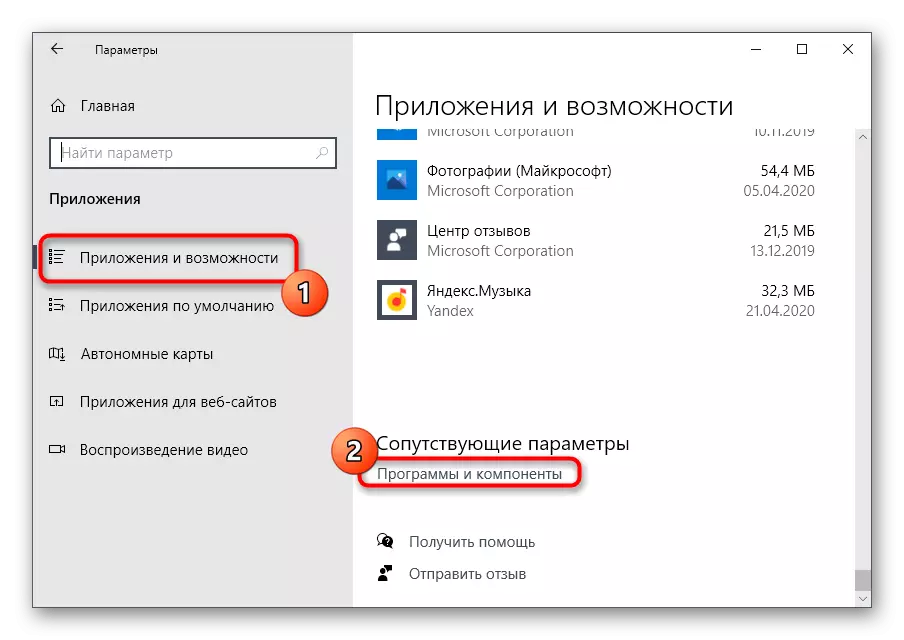
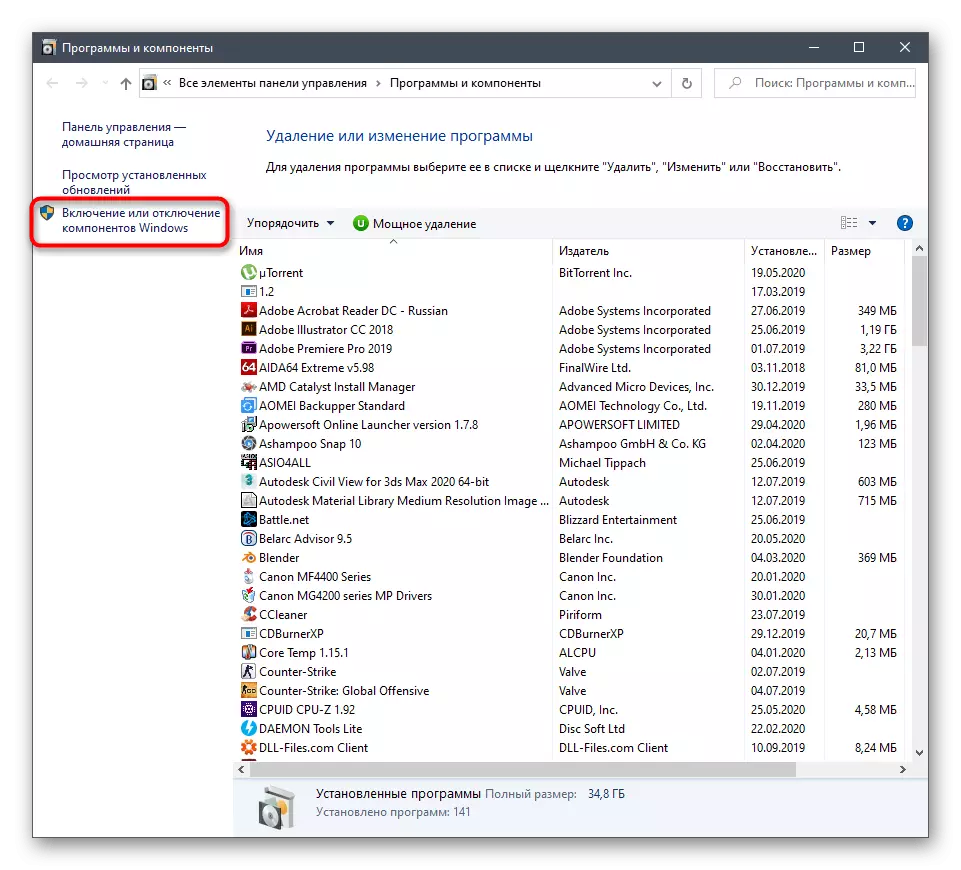
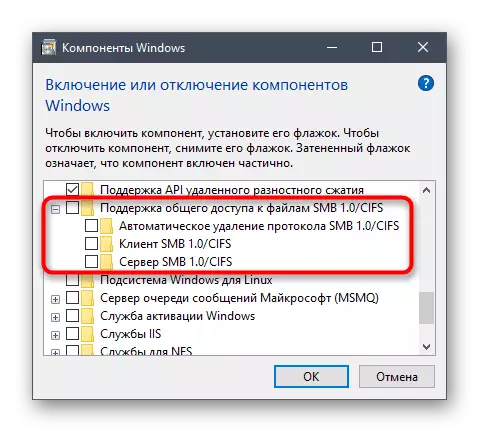
Heke teknolojî nuha nayê çalak kirin, hûn hewce ne ku komputerê ji nû ve dest pê bikin, ji ber ku wê hingê ji bo nûvekirina parametreyên tomar, yên ku ji bo operasyona rast ya SMB-ê hewce ye.
Rêbaza 2: Tîmê ji bo Powershell
Heke hûn ditirsin ku bi guleya PowerShell re têkilî daynin, hûn dikarin bi smbv1 bi navgîniya xwe bi tenê fermanê yek ferman bikin.
- Rast-li ser menuya Destpêkê bikirtînin û "Windows Powershell" hilbijêrin.
- Li PowerShell, entable-windowsoptionalfeature -Online -FeaterEname smb1protocol bicîh bikin û li Enter bikirtînin.
- Ji bo zivirandina pêvajoyê, ku dê çend hûrdeman bidomîne, temamkirina pêvajoyê ye.
- Piştî ku hûn hewce ne ku komputerek bişînin ji nû ve destpêkirinê ji bo ku emeliyatê bidawî bikin. Hûn dikarin paşê paşê vebijarkek bersivek neyînî bikin.
- Piştre, PowerShell dê agahdariya ku SMBV1 bi serfirazî hate aktîfkirin û di rewşa xebatê de ye.

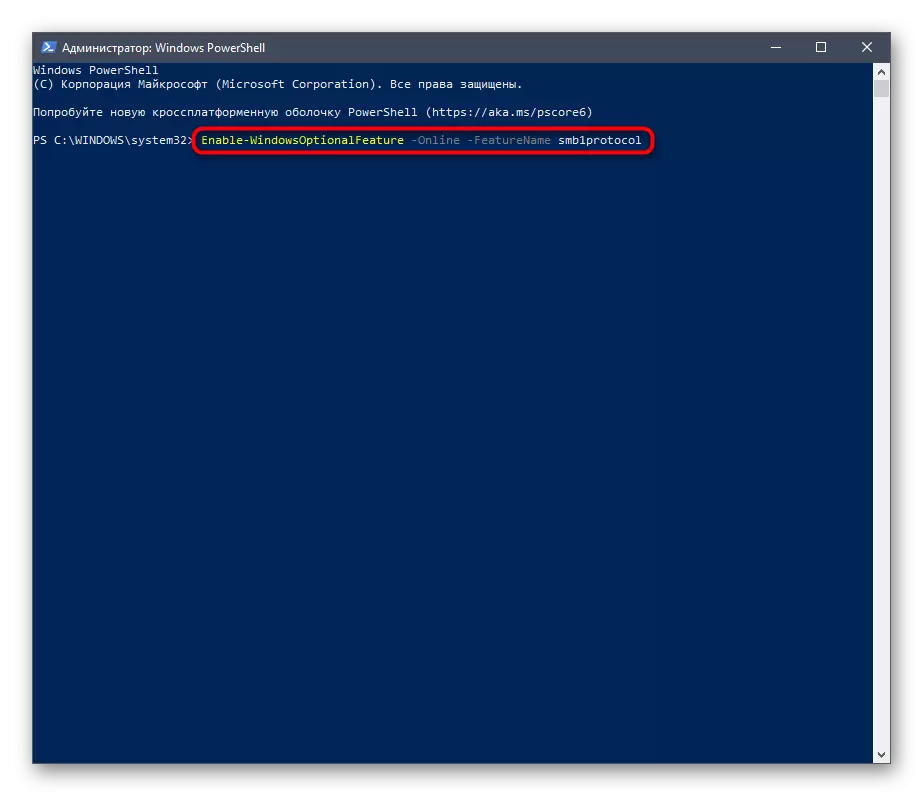
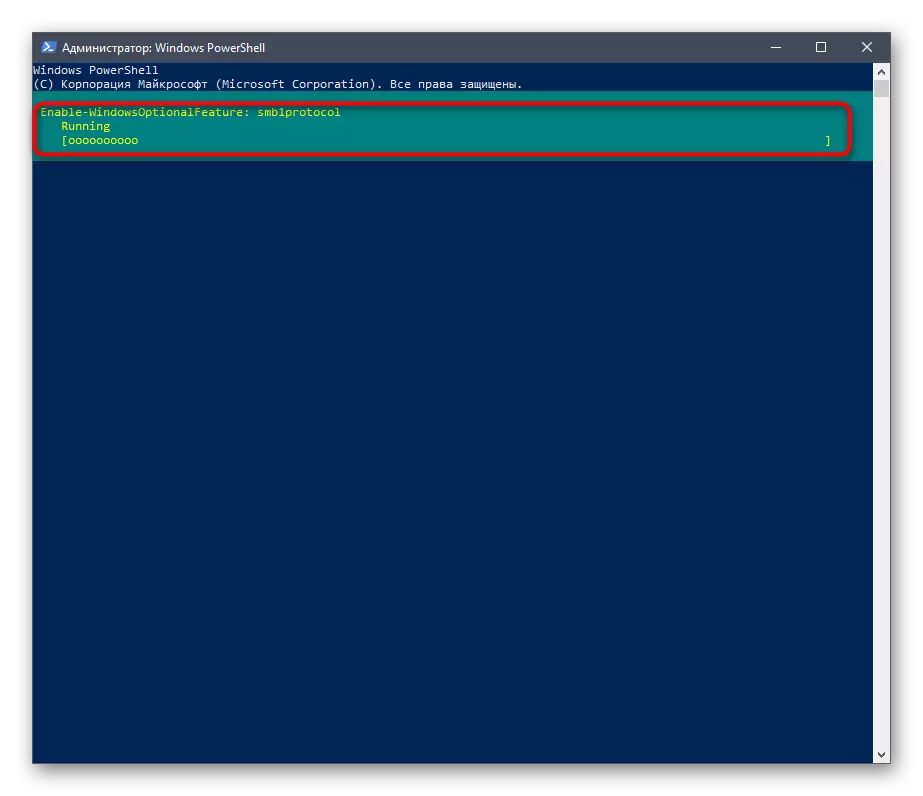
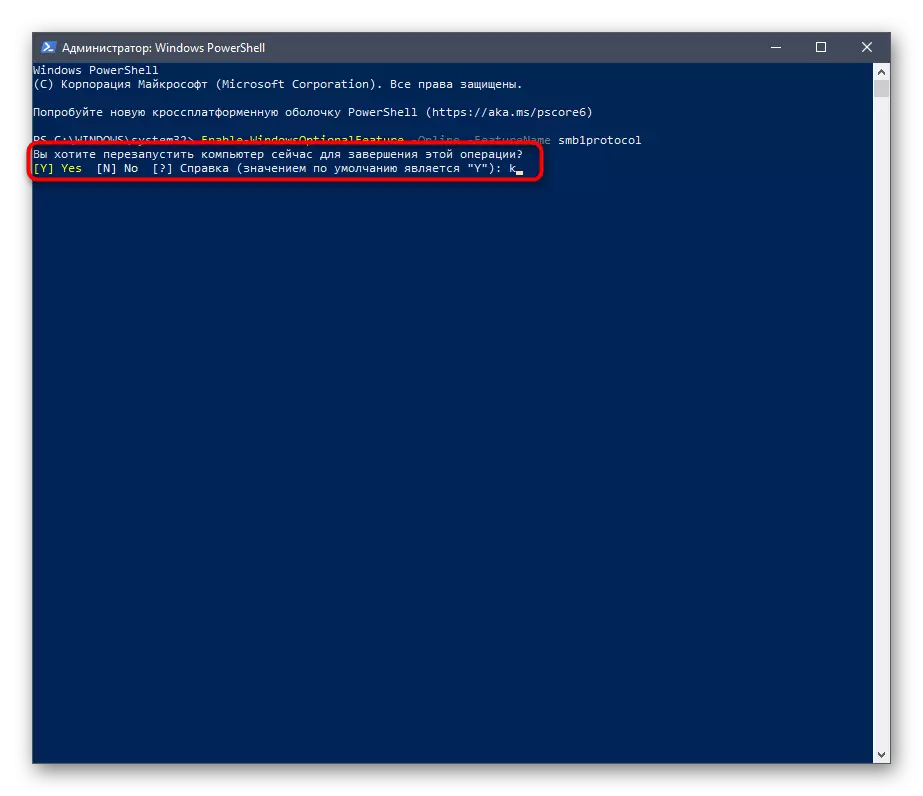
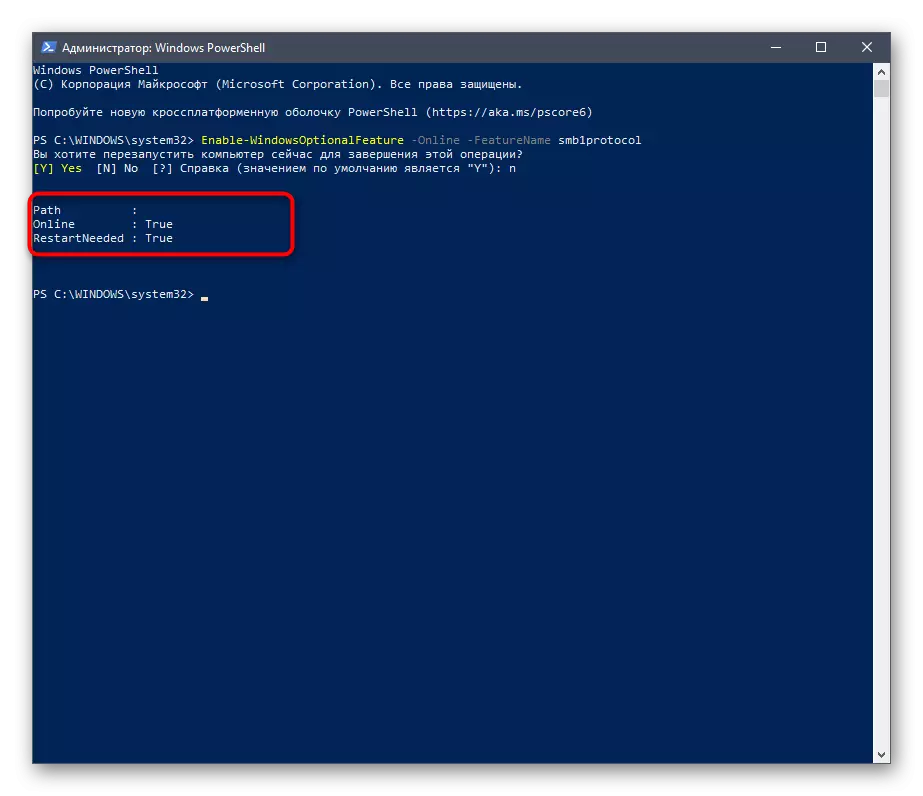
Wekî din, em du fermanên din ên ji bo Powershell, ku dikarin bikêr bixebitin bi pêkhatina di windows-ê de kêrhatî bin:
- Get-WindowsFeature FS-SMB1 - Destûrê dide we ku hûn fêr bibin ka dewlet niha SMBV1 çi ye.
- Nexşandî-WindowsOptionAlfeature -Online -FeateName SMB1Protocol - Operasyona pêkhatê asteng dike.
Method 3: Rêvebiriya Siyaseta Koma
Têbînî ku ev vebijêrk tenê ji bo xwedan xwedan xwedan e ku dixwazin li ser hemî komputerên herêmî smbv1 bicîh bikin. Em pêşniyarên asayî pêşniyar nakin ku vê vebijarkê bikar bînin - ew çêtir in ku li ser du yên berê bimînin.
- Ji bo ku dest pê bikin, hûn ê neçar bikin ku rêveberiya siyaseta komê li OS zêde bikin. Vê yekê bikin, "Destpêk" vekin û biçin "Parameter".
- Beşa "serlêdanan" vekin.
- Di kategoriya yekemîn de hûn eleqedar in ku "derfetên zêde" bikirtînin.
- Li ser "ADD COMPENTENT" bikirtînin da ku biçin hilbijartina xwe.
- Di navnîşê de, "Rsat: Rêvebiriya Siyaseta Koma tê wateya" û sazkirinê dest pê bikin.
- Vegere menuya berê û şopandina pêşkeftina sazkirinê.
- Piştî ku di navnîşê de komploger kontrol bikin û komputerê ji nû ve saz bikin da ku hemî guhertin têkevin zorê.
- Sîstema xebitandinê di bin navê xwediyê domainê de binivîse, amûreya "Run" bi riya Win + R veke û GPMC.MSC qeyd bike, dûv re jî li ser bişkoja Enter bikirtînin.
- Li bendê ne ku rêveberiya siyaseta komê dakêşin.
- Navnîşa sereke "Rêvebiriya Siyaseta Koma" veke û qeydê bibîne.
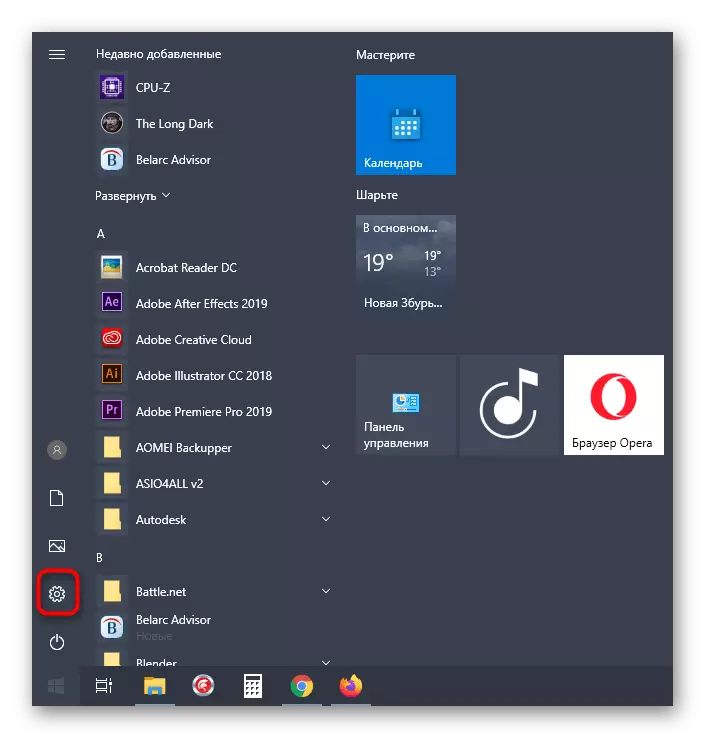
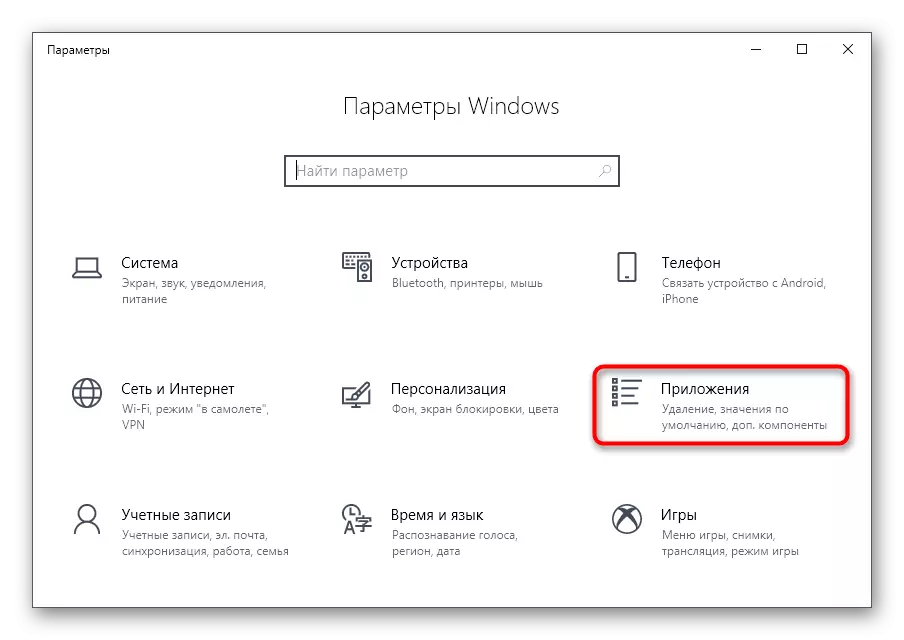
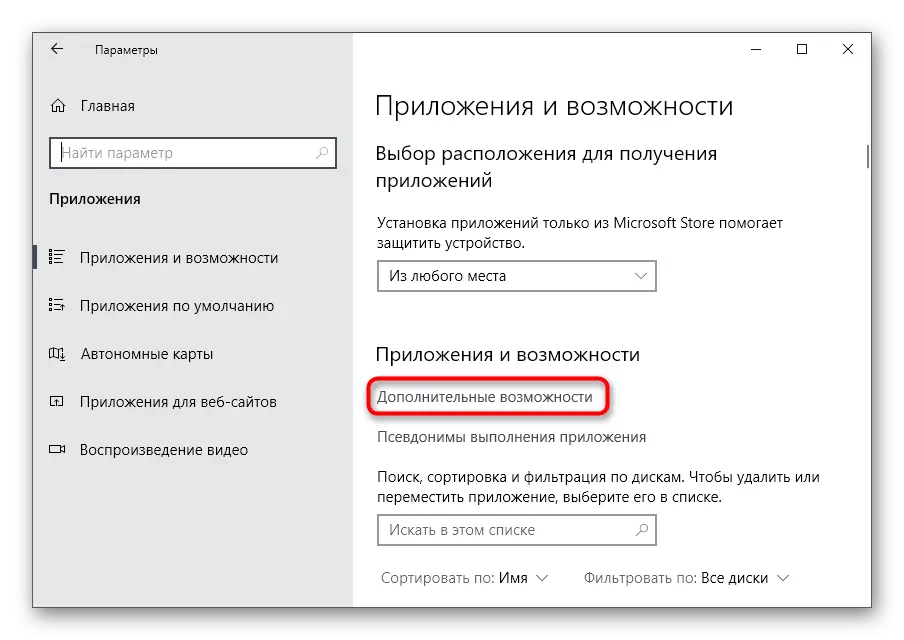
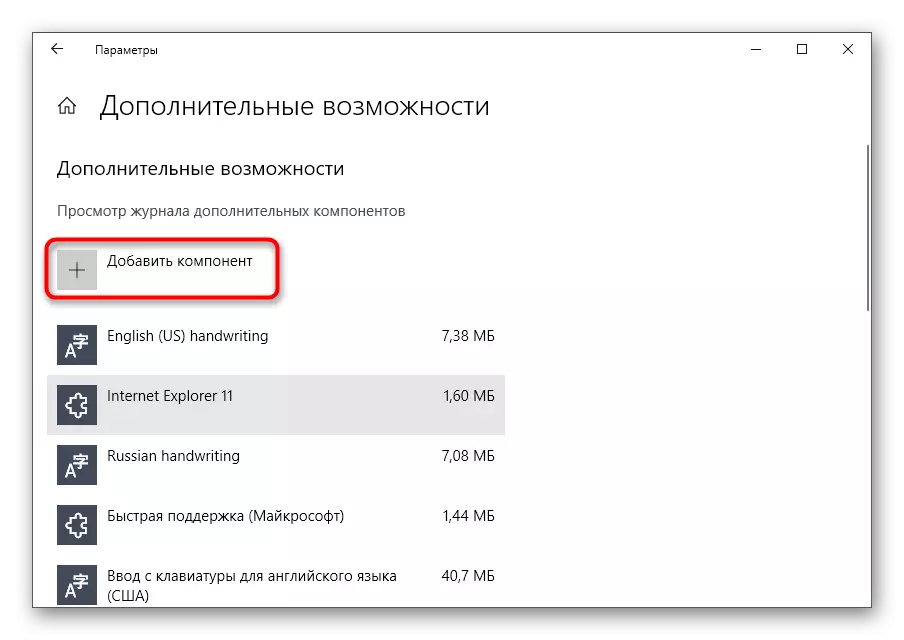
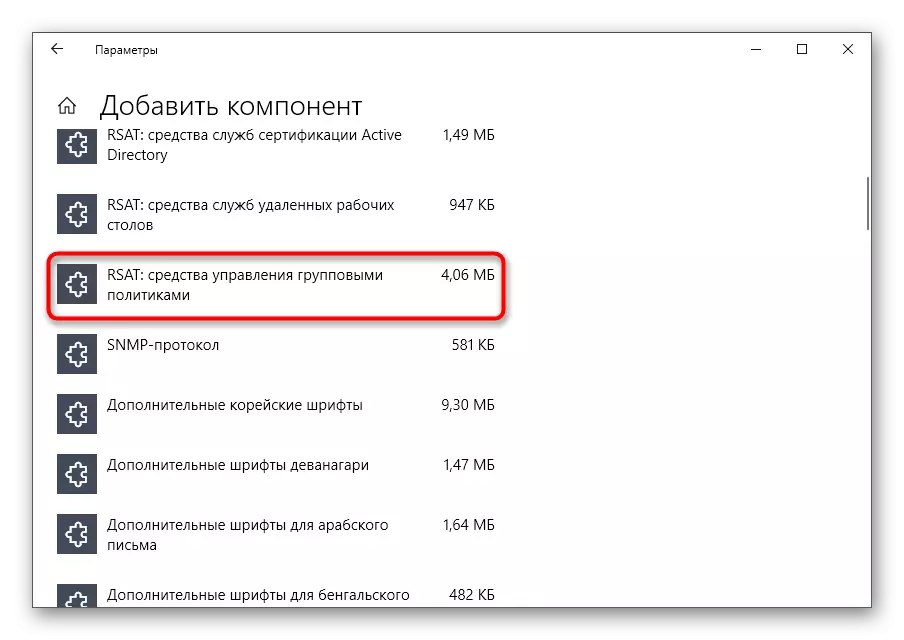
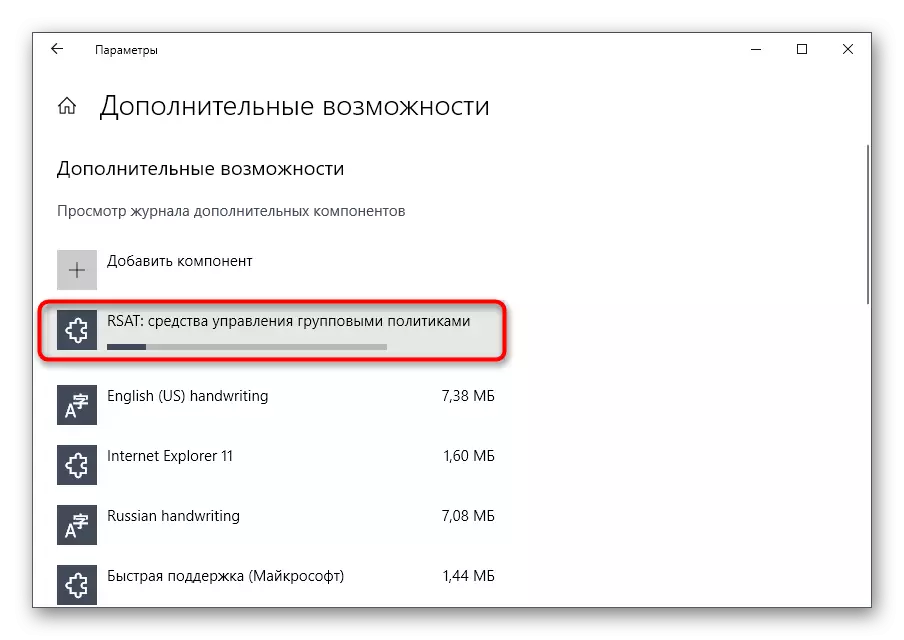
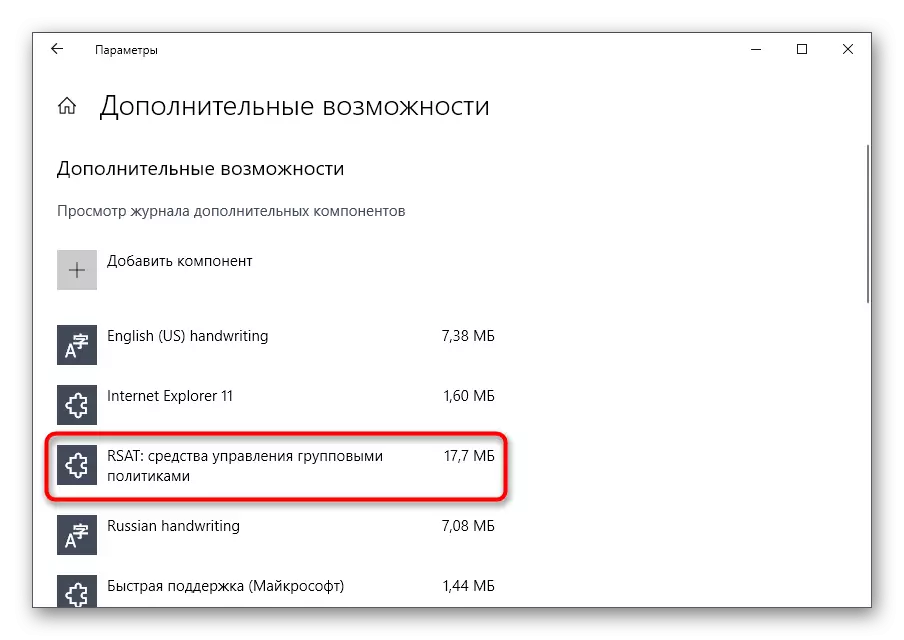
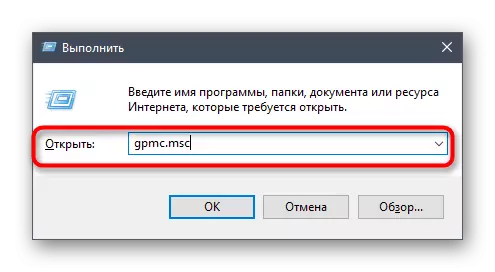
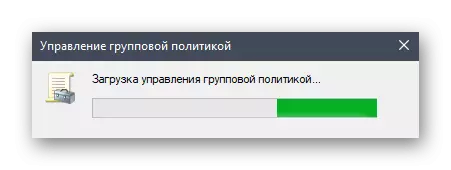
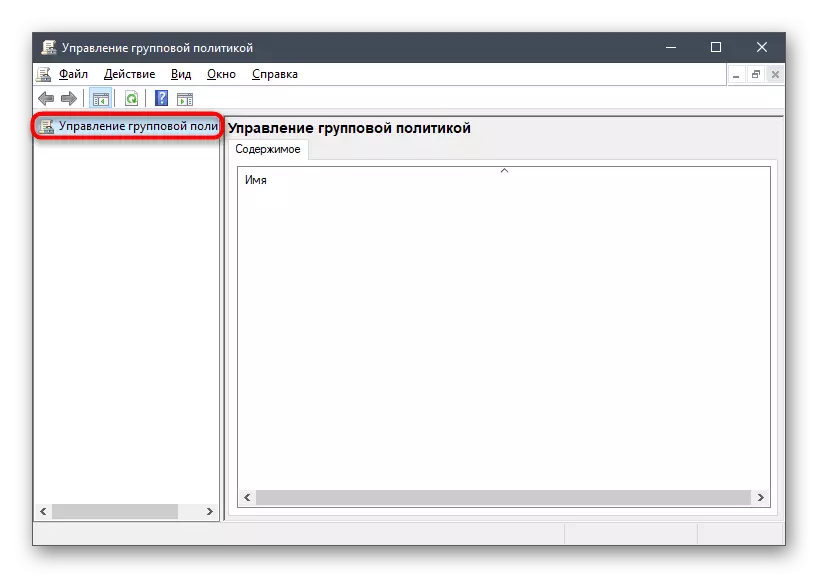
Ew tenê dimîne ku agahdariya qeydkirinê li gorî navnîşa jêrîn dagirin
- Actionalakî: Biafirîne
- Bush: HKEY_LOCAL_MACHINE
- Beşa Rê: Pergal \ CurrentControls \ Karûbarên \ Lanmanserver \ Parameters
- Navê parameter: SMB1
- Tîpa Parametreyê: Reg_dword
- Wate: 1.
Ew tenê dimîne ku ji bo tomarkirinê guheztin û komputerê ji nû ve saz bikin da ku ew bi zorê werin. Heke hûn dixwazin di pêşerojê de parametreyê neçalak bikin, nirxa xwe biguherînin "0".
